Manjaro Linux ou simplement appelé Manjaro est un système d'exploitation de bureau convivial et open source qui est basé sur Arch Linux . L'objectif principal du développement de Manjaro Linux est de fournir un système d'exploitation Linux complet et convivial. Il est conçu pour être utilisé "dès le départ" une fois installé à l'aide de son logiciel préinstallé.
Certaines de ses principales caractéristiques qui distinguent Manjaro Linux des autres distributions de bureau linux est son interface utilisateur intuitive et facile à utiliser, son système d'installation simple et sa capacité à détecter automatiquement le matériel ainsi que diverses options de configuration de bureau. Il est également livré avec un modèle de version stable et contient des scripts bash spéciaux pour des capacités de configuration de bureau avancées et également pour la gestion des pilotes graphiques . La communauté animée de Manjaro offre également un excellent soutien à ses utilisateurs.
Le GNOME Manjaro apporte avec lui un environnement de bureau agréable et magnifique avec des fonctionnalités avancées. La mise en page est soignée avec les menus parfaitement disposés sur la gauche et le thème d'arrière-plan semble également plutôt cool. Il est à l'origine conçu et développé pour fournir un environnement de bureau simple et facile avec des options de personnalisation complètes ainsi qu'un tas d'extensions disponibles sur https://extensions.gnome.org/. Les calamars Le programme d'installation a été repensé pour fournir un système facile à installer et assez léger, car vous n'obtiendrez pas beaucoup d'applications prédéfinies, à l'exception de Firefox et de certaines applications mineures. Aucune application Office n'est fournie avec le package, mais vous pouvez toujours ajouter ou supprimer des applications à l'aide de l'interface graphique (Ajouter/Supprimer un logiciel).
Voici la configuration système minimale requise pour Manjaro Linux 17.05 :
- 1 Go de RAM
- Processeur 1 GHz
- 30 Go d'espace disponible sur le disque dur
- Support de démarrage (ISO, DVD et clé USB)
- Connexion Internet (facultatif)
Remarque : Nous pouvons également essayer le Manjaro Linux dans Virtual Box VM. Créez d'abord une nouvelle machine virtuelle, définissez le nom de la machine virtuelle, calculez les ressources comme le CPU, la RAM et la taille du disque dur et démarrez la machine virtuelle avec le fichier ISO Manjaro 17.05 et suivez les étapes ci-dessous
Installation de Manjaro Linux 17.05 (édition GNOME)
L'installation de Manjaro GNOME Linux 17.05 est assez simple avec le programme d'installation calamares facile à utiliser. Il est extrêmement informatif et utile et l'installation peut être effectuée en quelques minutes seulement.
Étape 1) Téléchargez Manjaro GNOME 17.05 Desktop Edition
Téléchargez le fichier ISO 64 bits de Manjaro 17.05 (édition Gnome) depuis son site Web officiel :
https://manjaro.org/get-manjaro/
Gravez le fichier ISO téléchargé sur une clé USB ou un DVD et rendez-le amorçable.
Étape 2) Démarrez votre système avec le support de démarrage créé ci-dessus
Nous obtiendrons la fenêtre quelque chose comme ci-dessous :
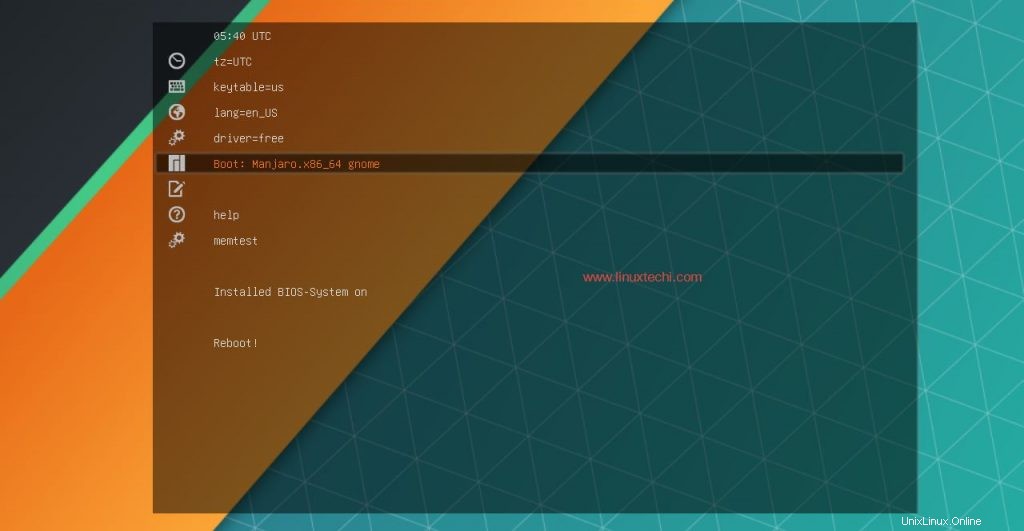
Sélectionnez l'option "Démarrage :Manjaro.x86_64 gnome ” puis appuyez sur entrée. Nous obtiendrons la fenêtre suivante comme indiqué à l'étape 3.
Étape 3) Sélectionnez l'option "Lancer le programme d'installation"
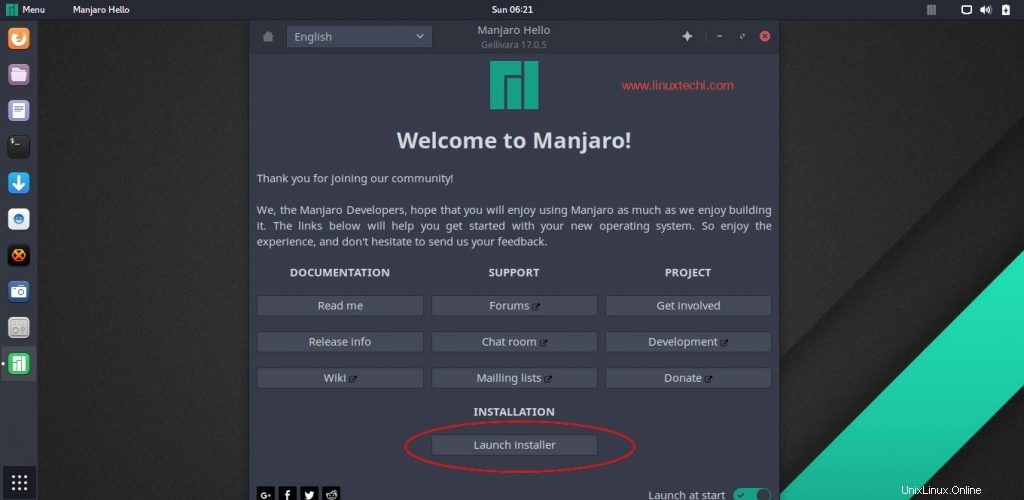
Étape 4) Sélectionnez votre langue en conséquence
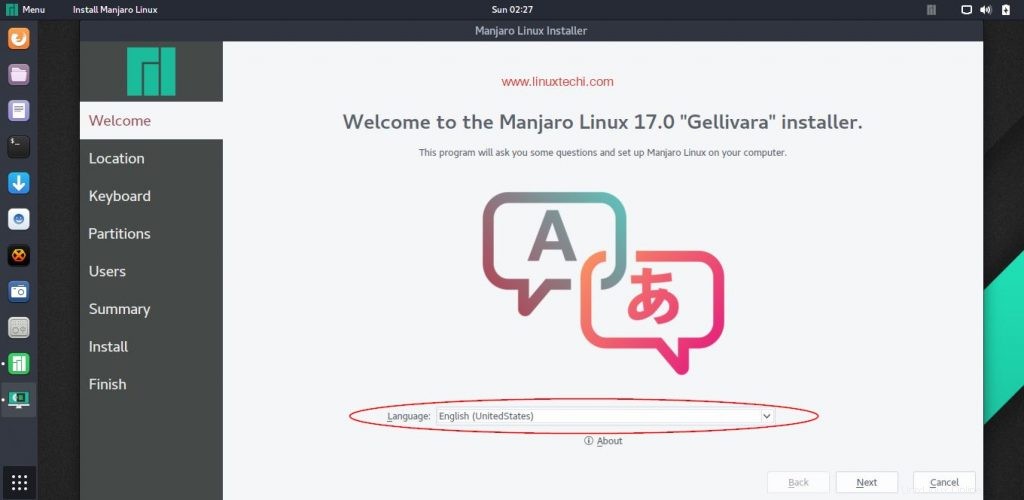
Cliquez sur Suivant
Étape 5) Dans la fenêtre suivante, sélectionnez la région et la zone en conséquence, puis cliquez sur Suivant
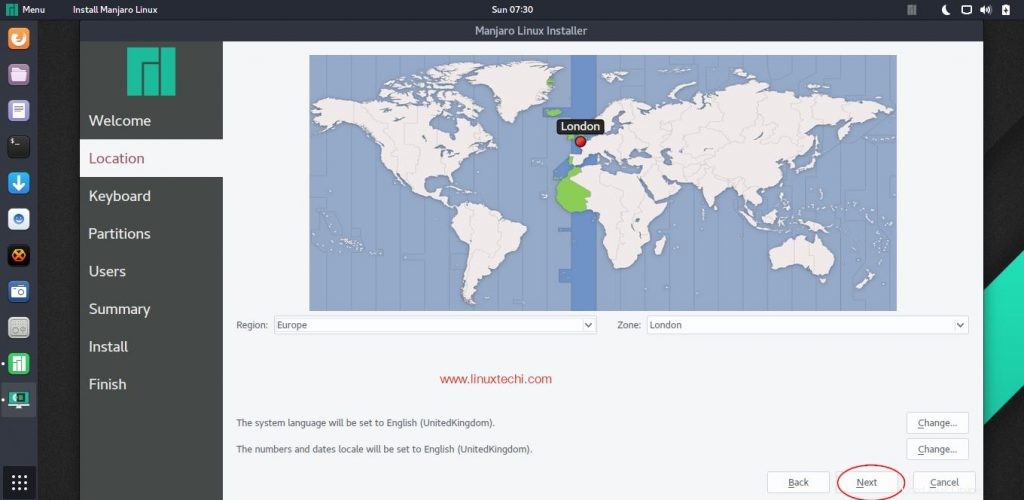
Étape 6) Sélectionnez la disposition de votre clavier en fonction de votre langue et de votre configuration
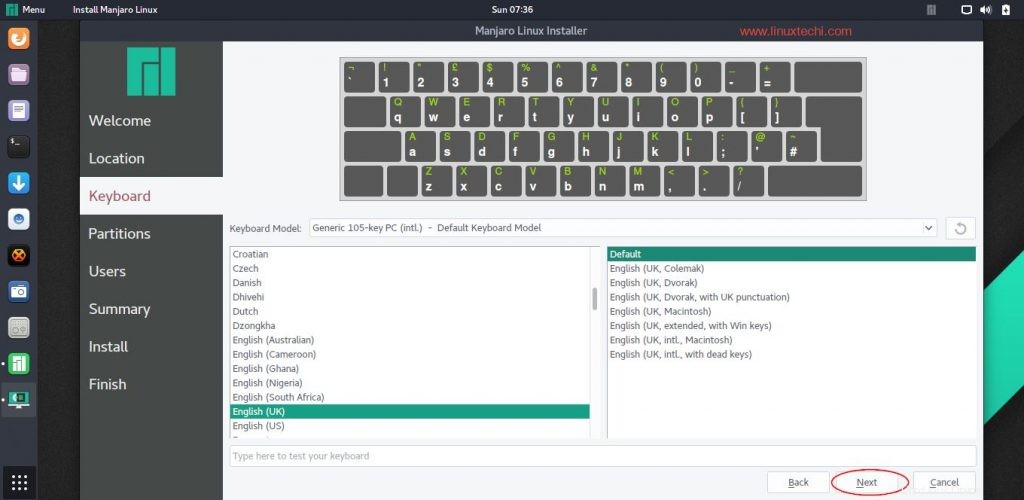
Étape 7) Sélectionnez votre schéma de partition en tant que partitions automatiques ou manuelles
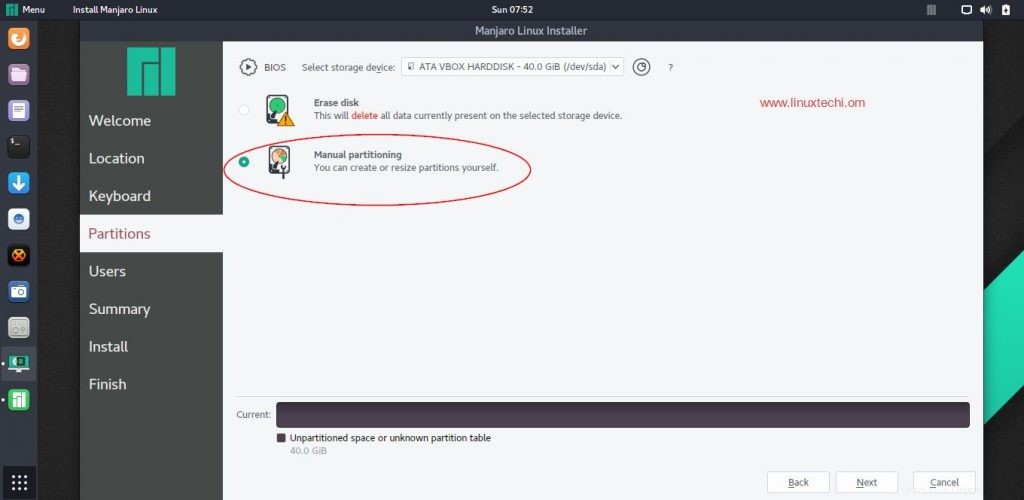
Si vous ne souhaitez pas créer votre propre schéma de partition ou table, sélectionnez la première option "Effacer le disque ", il supprimera toutes les données existantes sur le disque et créera automatiquement une nouvelle table de partition pour Manjaro Linux.
Si vous prévoyez d'avoir votre propre table de partition personnalisée, sélectionnez la deuxième option "Partitionnement manuel ", dans mon cas, je vais créer une table de partition manuelle sur un disque dur de 40 Go avec les partitions suivantes.
- /boot – 1 Go (système de fichiers ext4)
- / – 10 Go (système de fichiers ext4)
- /home – 20 Go (système de fichiers ext4)
- /var – 7 Go (système de fichiers ext4)
- Swap – 2 Go
Créez une nouvelle table de partition et sélectionnez le type de table de partition comme "Master Boot Record (MBR) ”
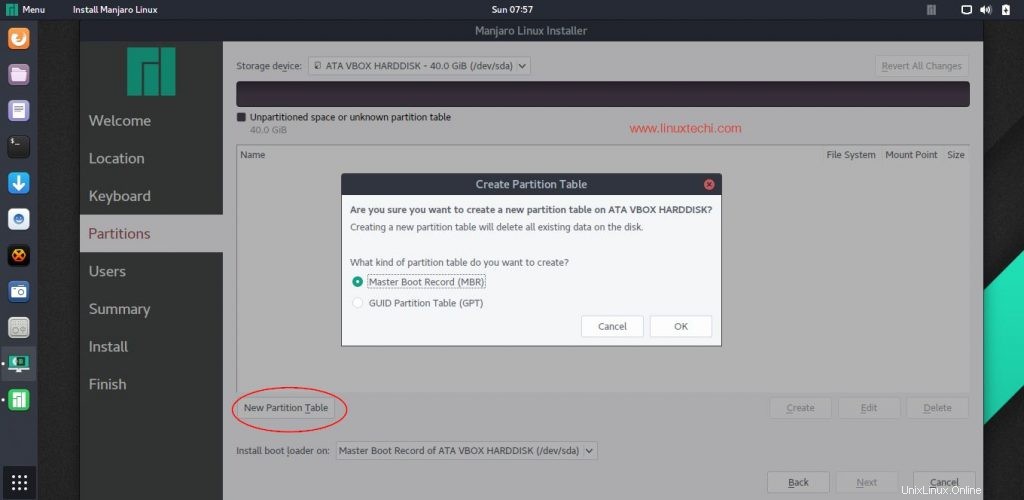
Sélectionnez maintenant le disque et créez notre première partition en tant que boot et spécifiez la taille comme 1 Go et /boot comme point de montage,
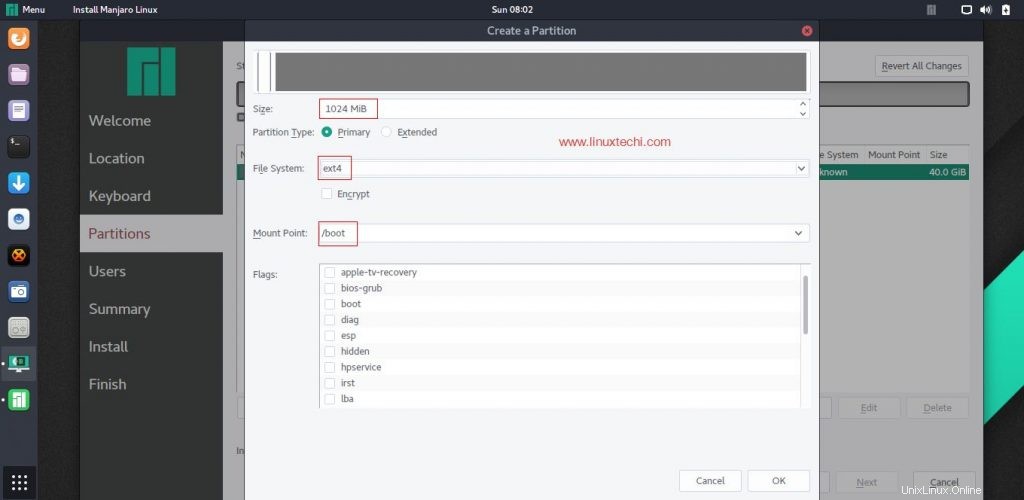
Créer une partition racine slash (/) d'une taille de 10 Go avec le système de fichiers ext4
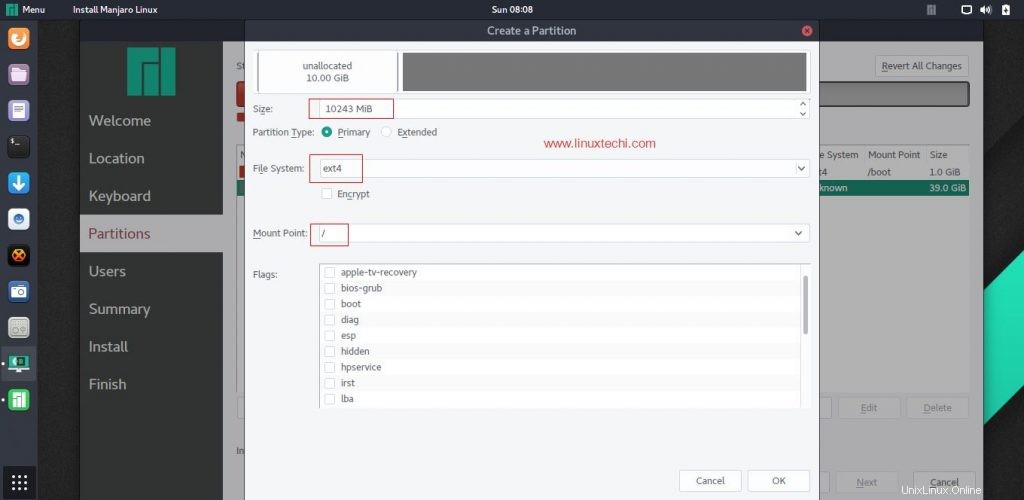
De même, créez /home et /var partition de taille 20 Go et 7 Go respectivement
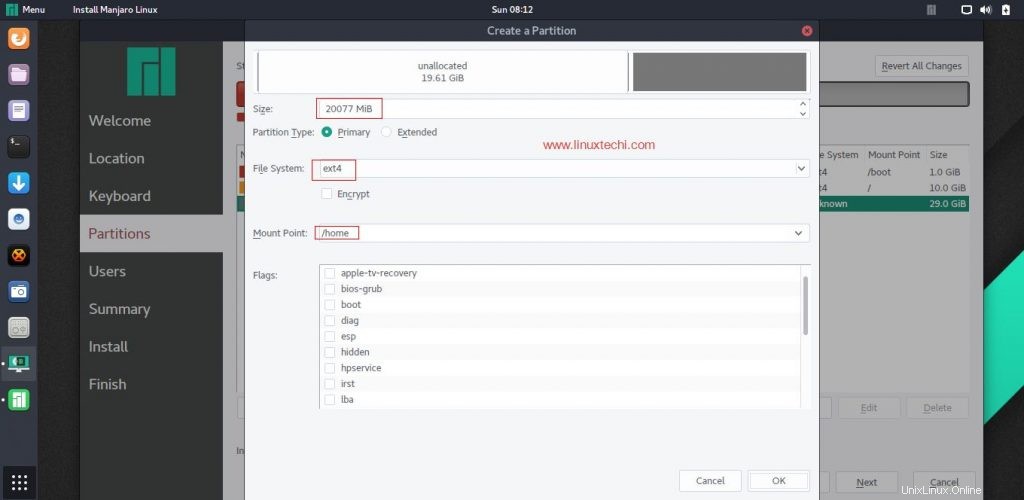
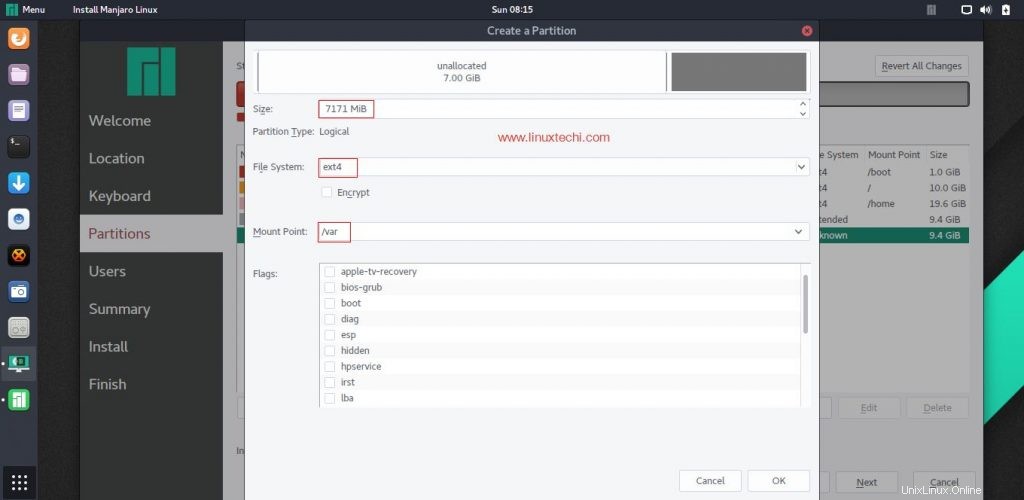
Créez maintenant une partition Swap d'une taille de 2 Go
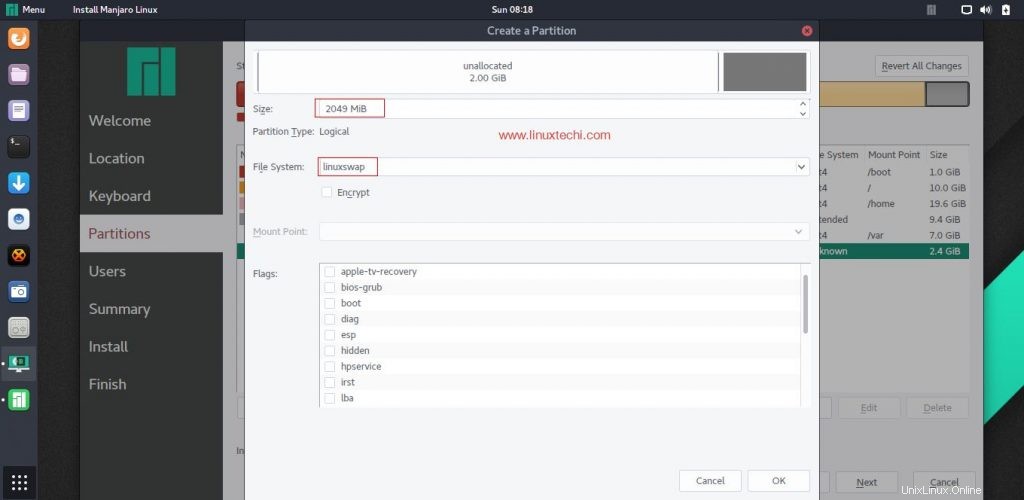
Une fois que vous avez terminé avec les partitions, votre table de partition devrait être quelque chose comme ci-dessous :
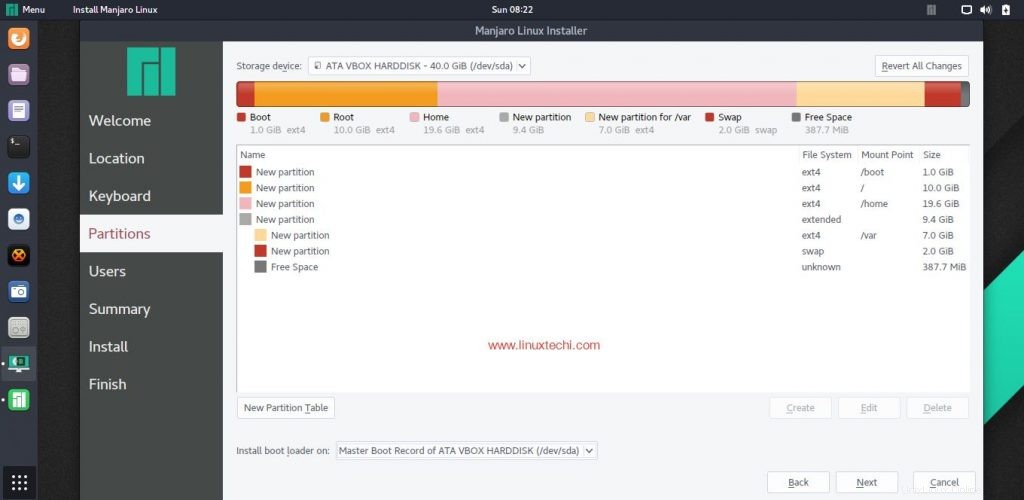
Cliquez sur Suivant
Étape 8) Spécifiez le nom d'utilisateur local, le mot de passe et le nom d'hôte
Ici, il est temps de personnaliser votre Manjaor GNOME Linux, alors fournissez votre nom, le nom utilisé pour vous connecter, le nom de l'ordinateur et le mot de passe.
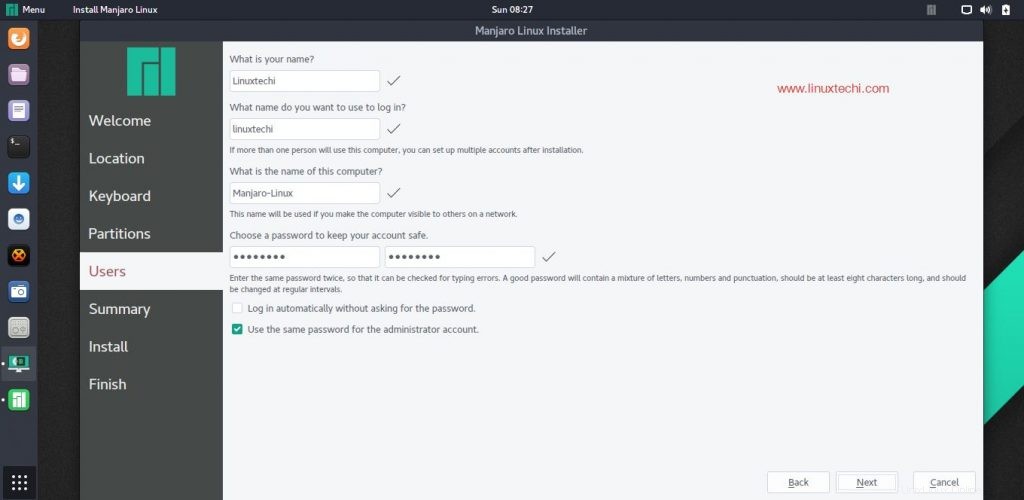
Cliquez sur Suivant pour continuer
Dans la fenêtre suivante, nous verrons un aperçu du résumé de l'installation, cliquez sur Suivant
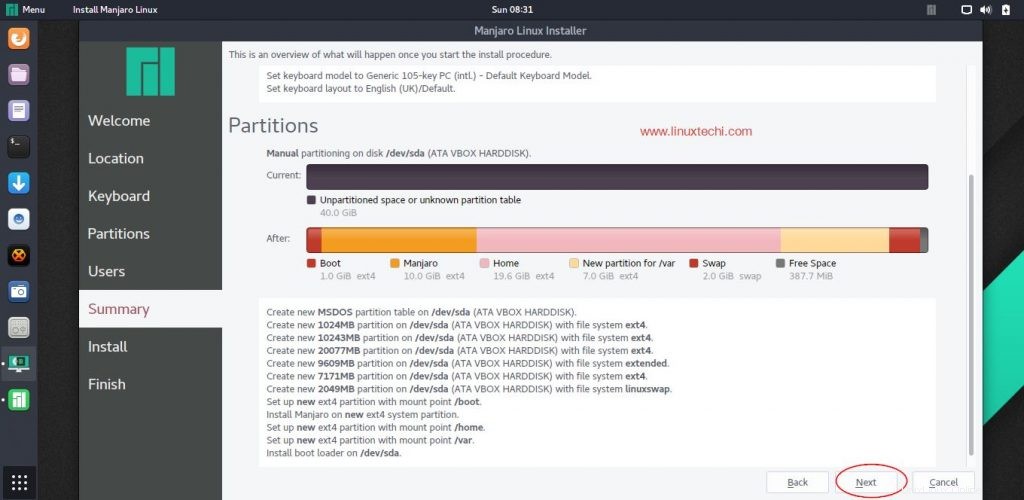
Cliquez sur "Installer maintenant ” option pour accepter les modifications sur le disque et démarrer l'installation
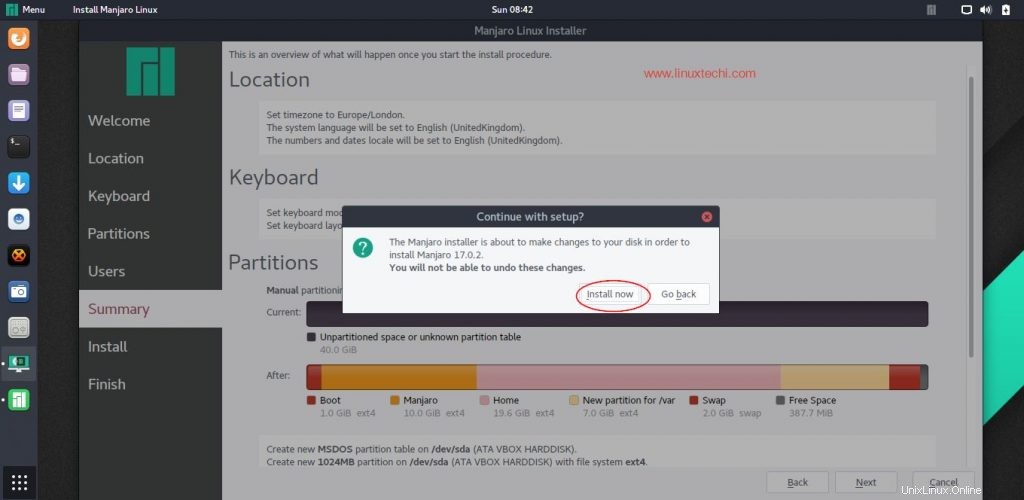
Étape 9) L'installation de Manjaro GNOME 17.05 a été lancée et est en cours
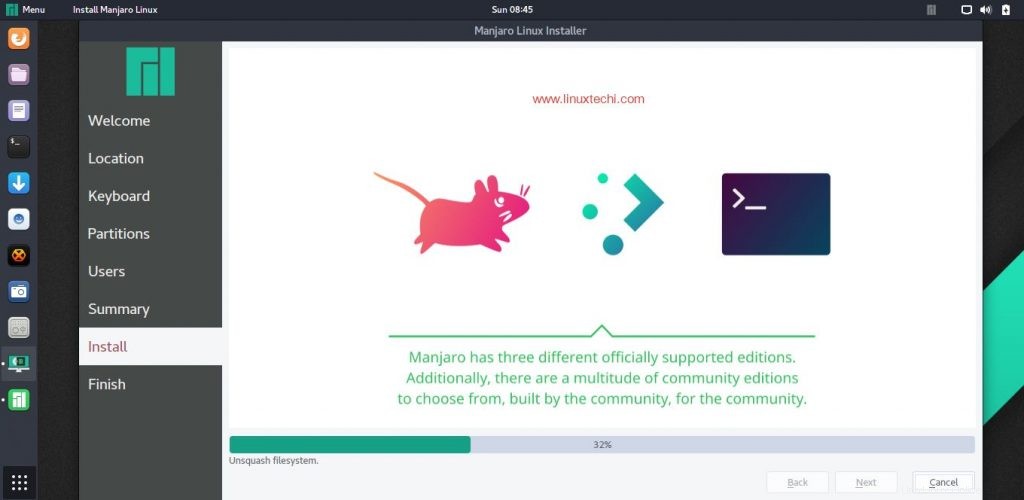
Une fois l'installation terminée avec succès, le programme d'installation nous demandera de redémarrer la machine.
Étape 10) Sélectionnez "Redémarrer maintenant", puis cliquez sur l'option "Terminé" pour redémarrer votre machine.
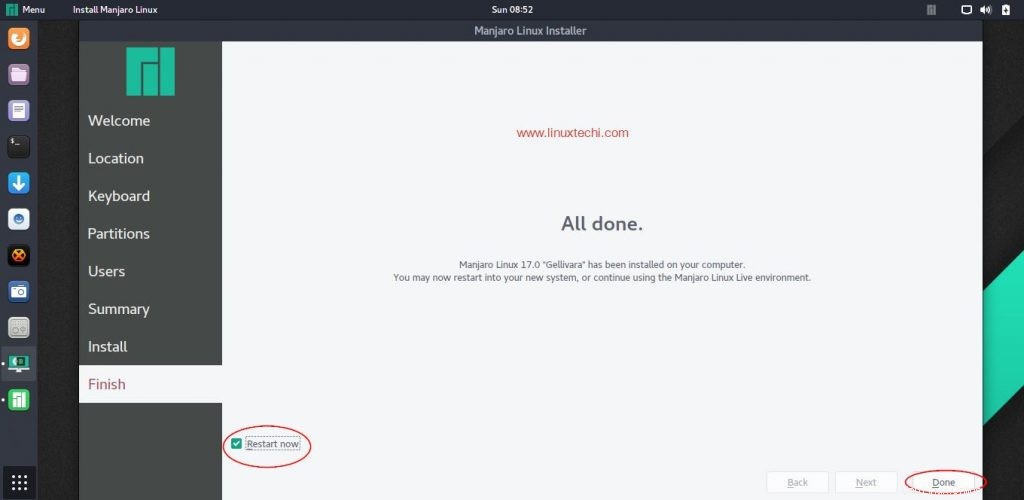
Étape 11) Retirez le support d'installation et démarrez votre machine avec Manjaro 17.05 nouvellement installé
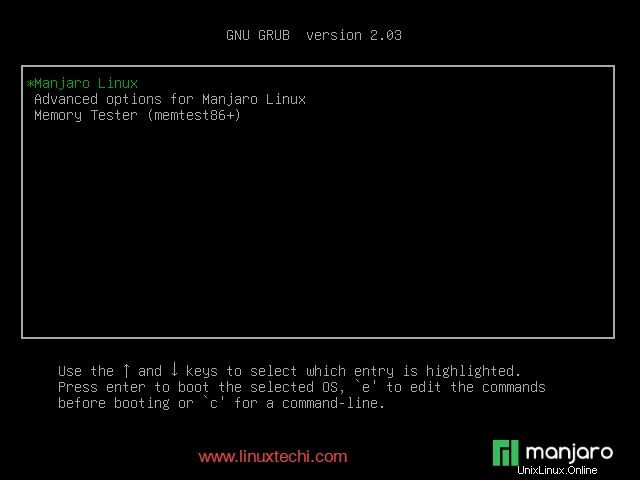
Utilisez le même nom d'utilisateur et son mot de passe que vous avez spécifié lors de l'installation, dans mon cas, le nom d'utilisateur est "linuxtechi"
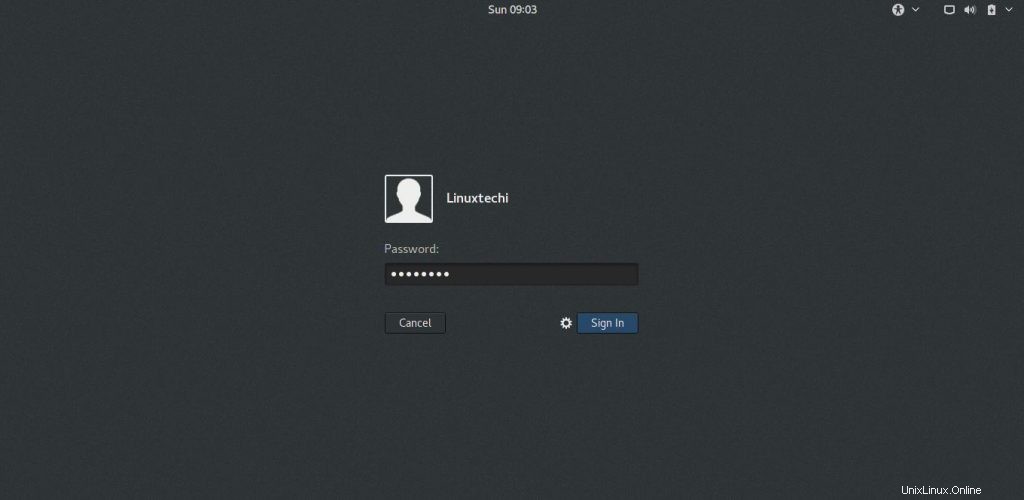
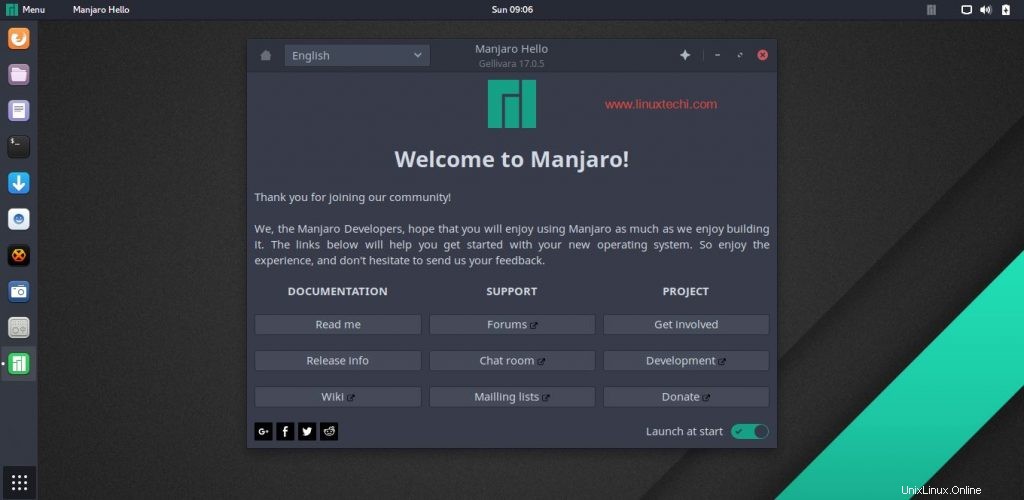
Si vous souhaitez installer un logiciel, nous devons d'abord actualiser la base de données des packages. Dans Manjaro Linux "pacman ” est la commande utilisée pour installer, supprimer et mettre à jour la base de données des packages.
[[email protected] ~]$ sudo pacman -Sy
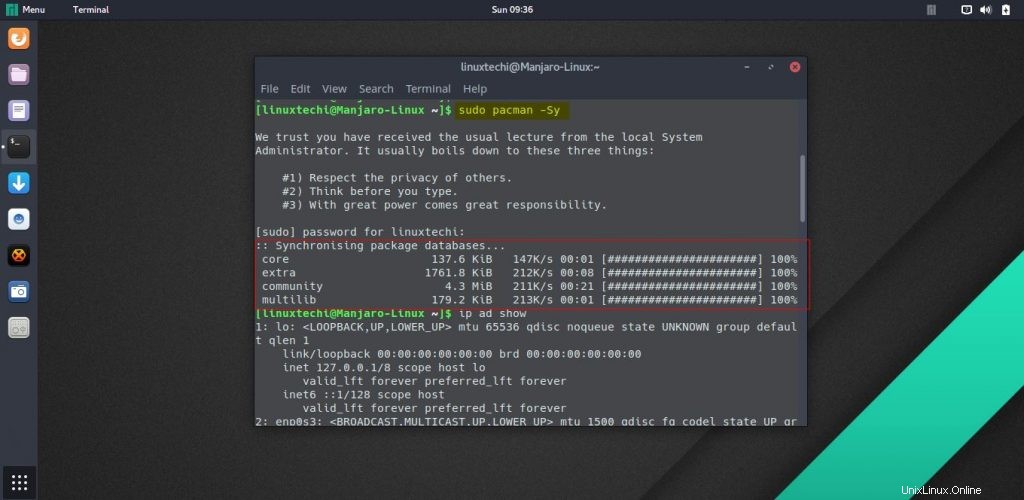
Vous pouvez maintenant installer le logiciel à partir de la ligne de commande en utilisant pacman ou GUI (Ajouter/Supprimer un logiciel)
Pour installer le package à partir de la ligne de commande à l'aide de pacman
[[email protected] ~]$ sudo pacman -S {pkg-name} Pour supprimer un paquet de la ligne de commande à l'aide de pacman sans dépendances
[[email protected] ~]$ sudo pacman -R vlc
Supprimer le package ainsi que ses dépendances.
[[email protected] ~]$ sudo pacman -Rs vlc
Installation et suppression de packages à partir de l'interface graphique (ajout/suppression de logiciels)
Ouvrez Ajouter / Supprimer l'interface graphique et recherchez le package à installer, dans l'exemple ci-dessous, j'installe thunderbird . Cliquez sur appliquer pour installer le package
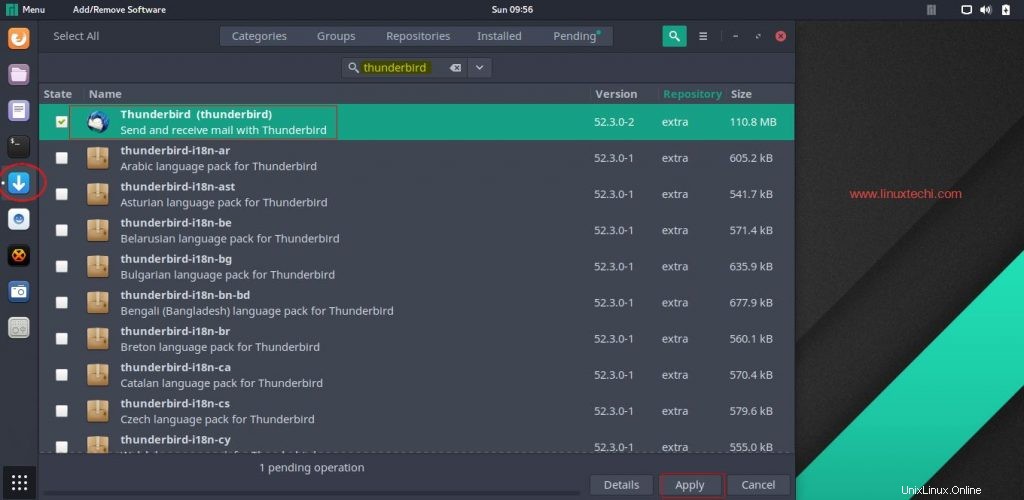
De même pour supprimer le logiciel
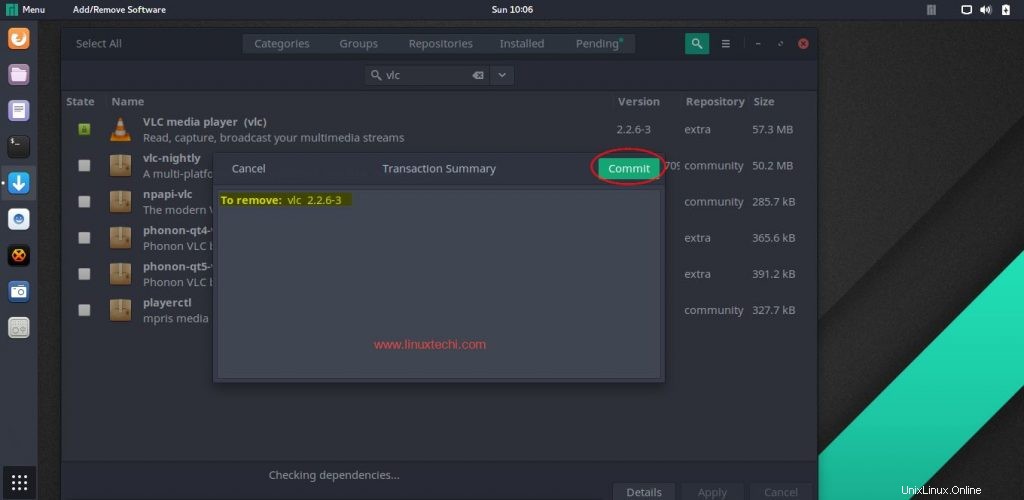
Ceci conclut l'installation de Manjaro 17.05 (édition Gnome). Explorez Manjaro Linux et amusez-vous 🙂
N'hésitez pas à partager vos retours et commentaires.